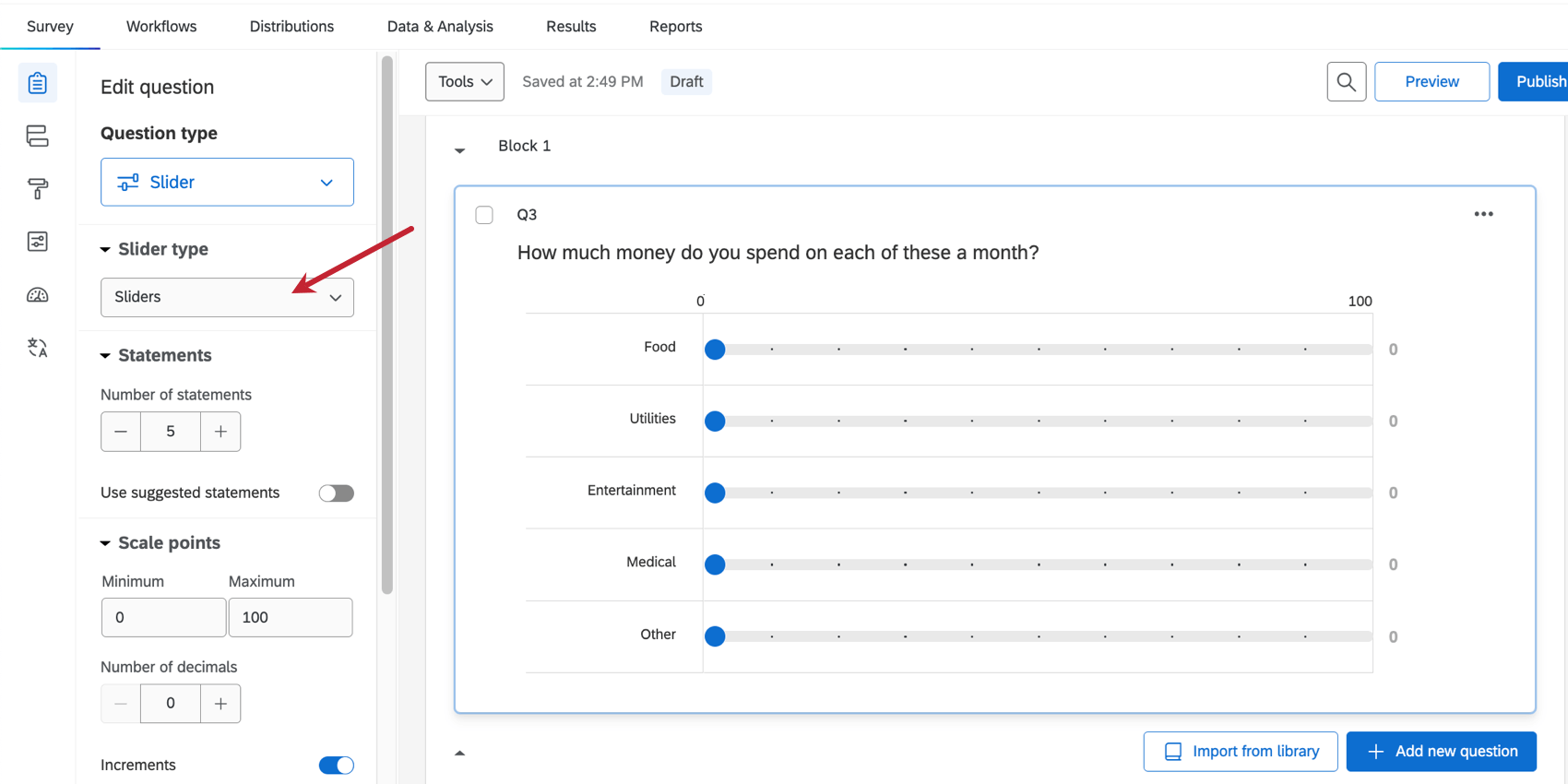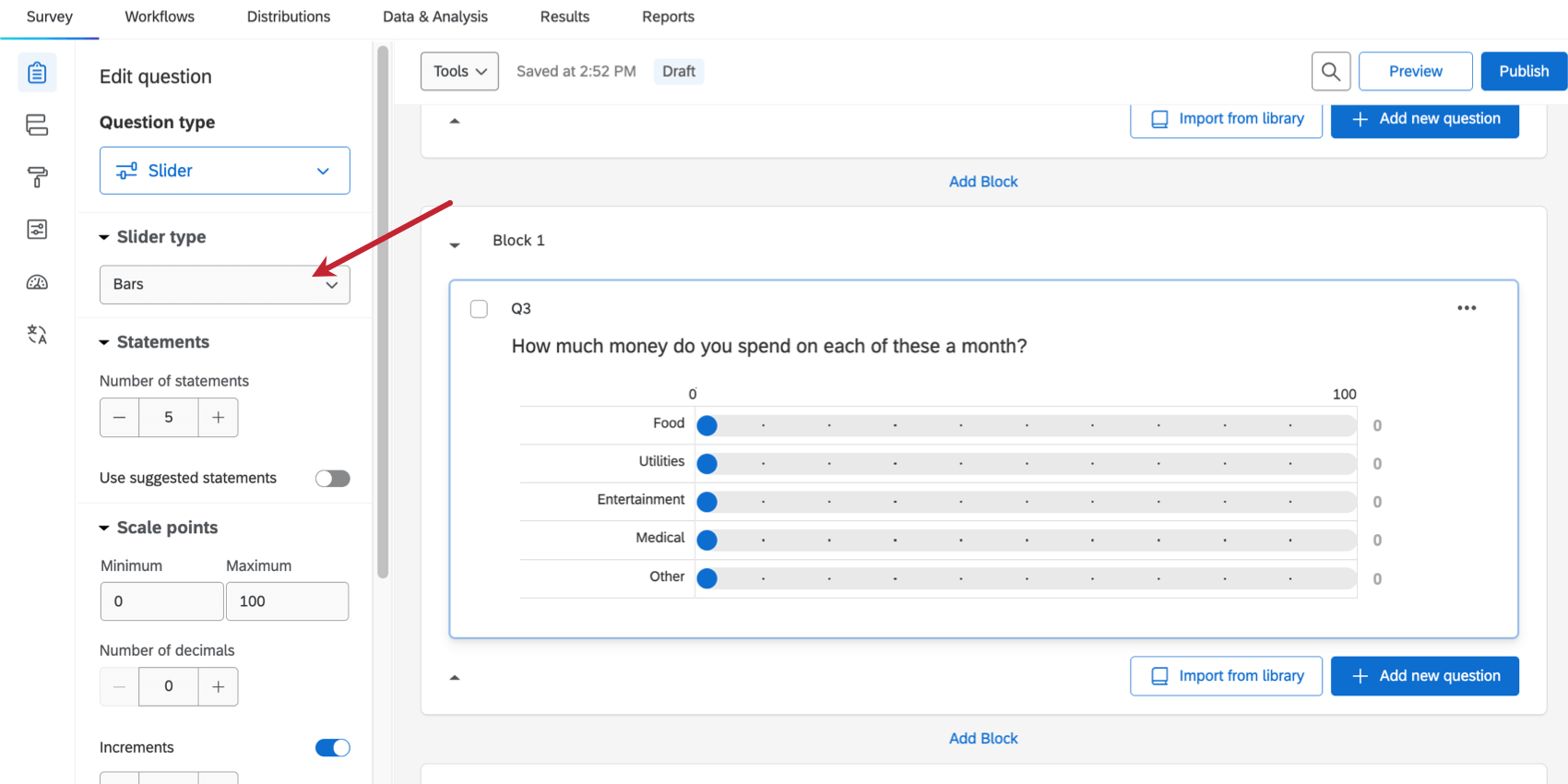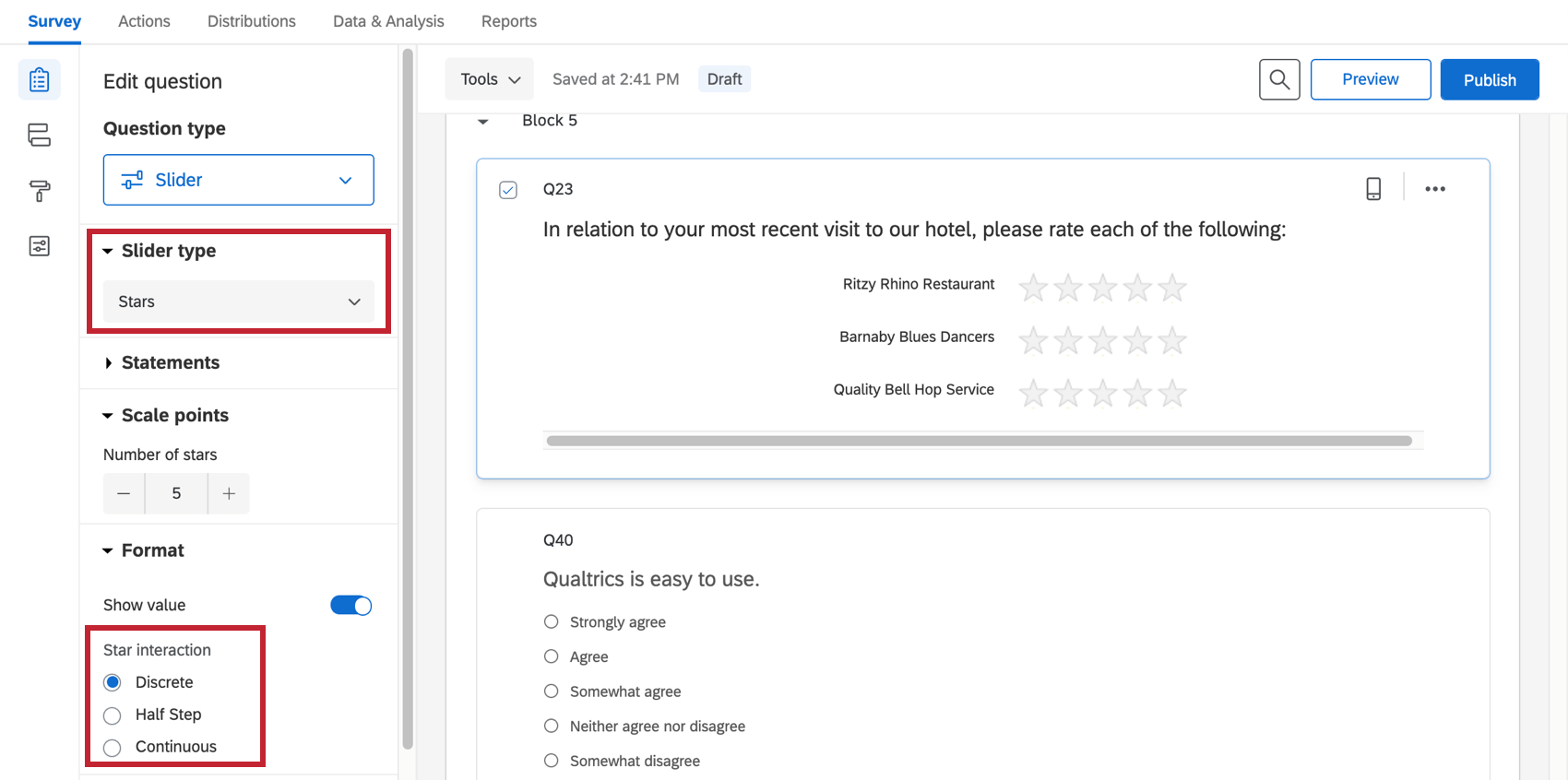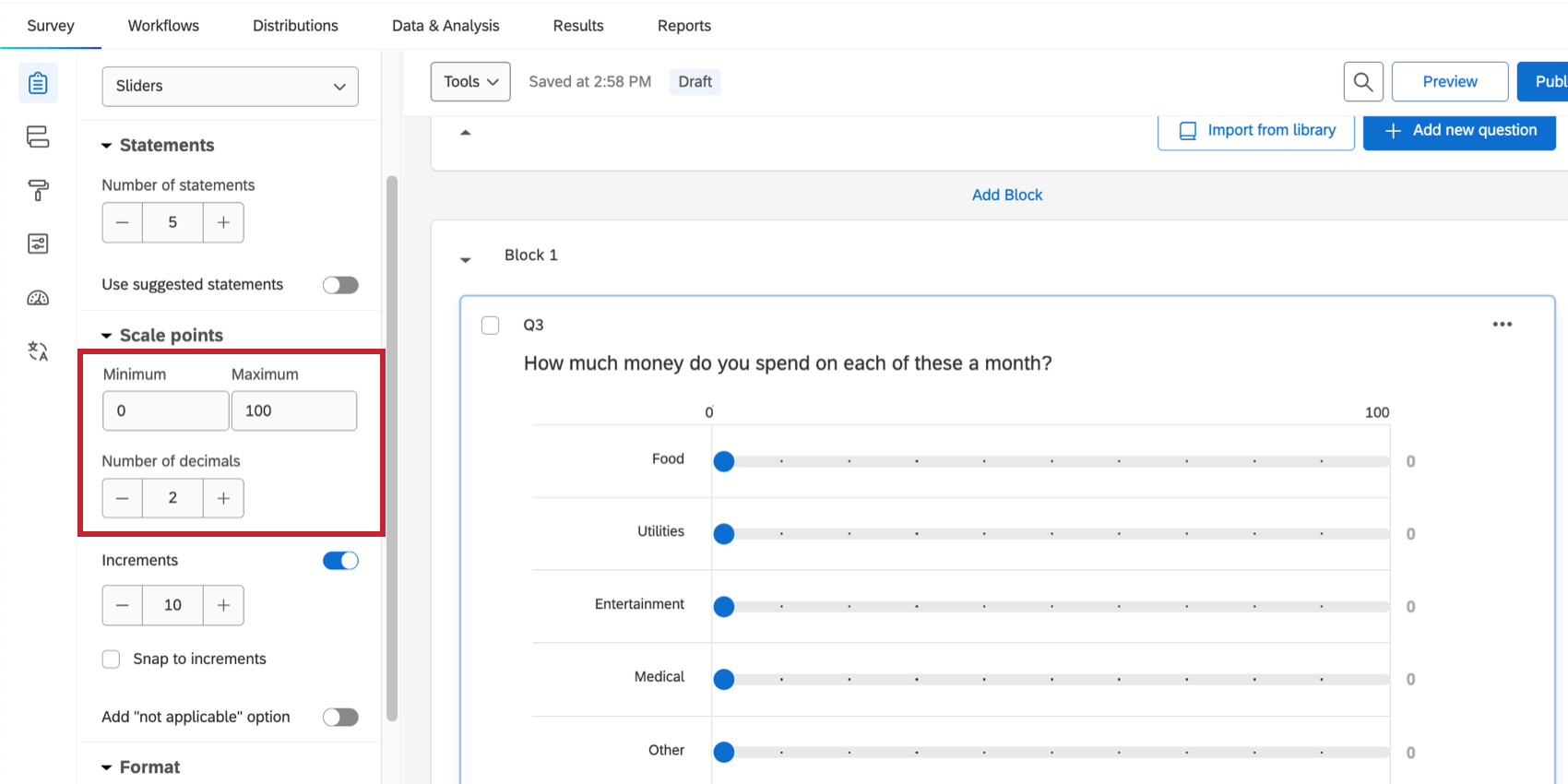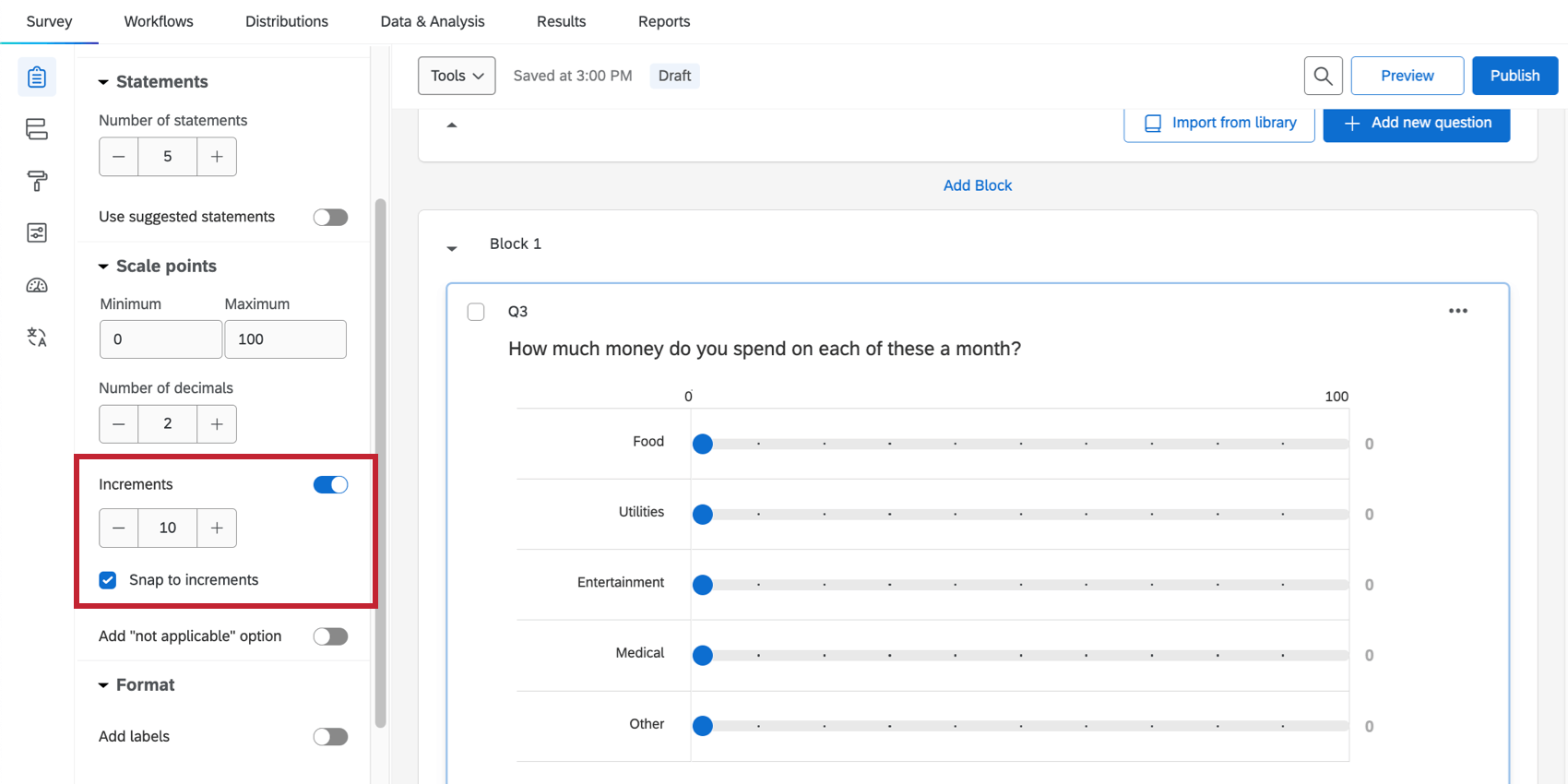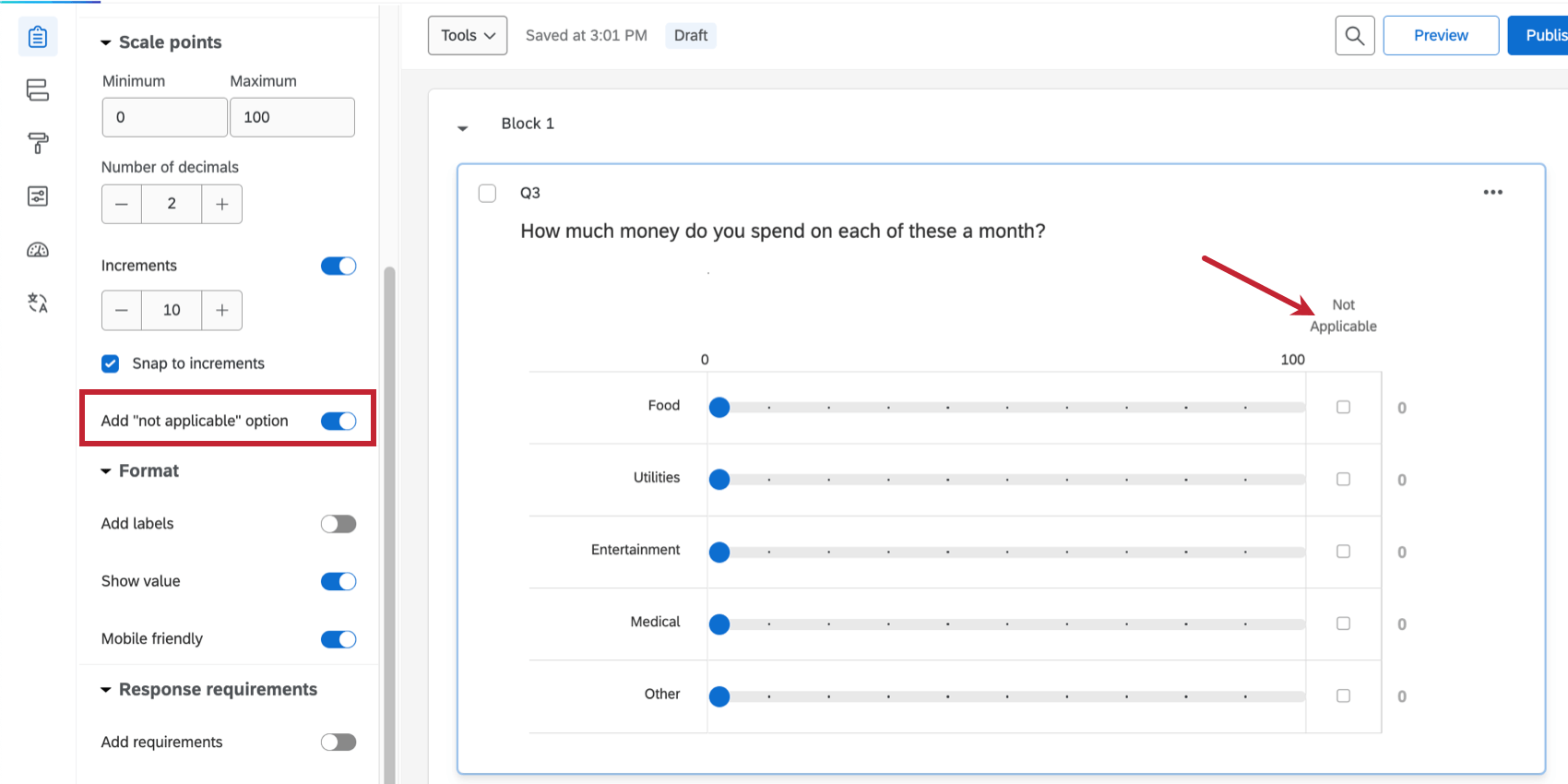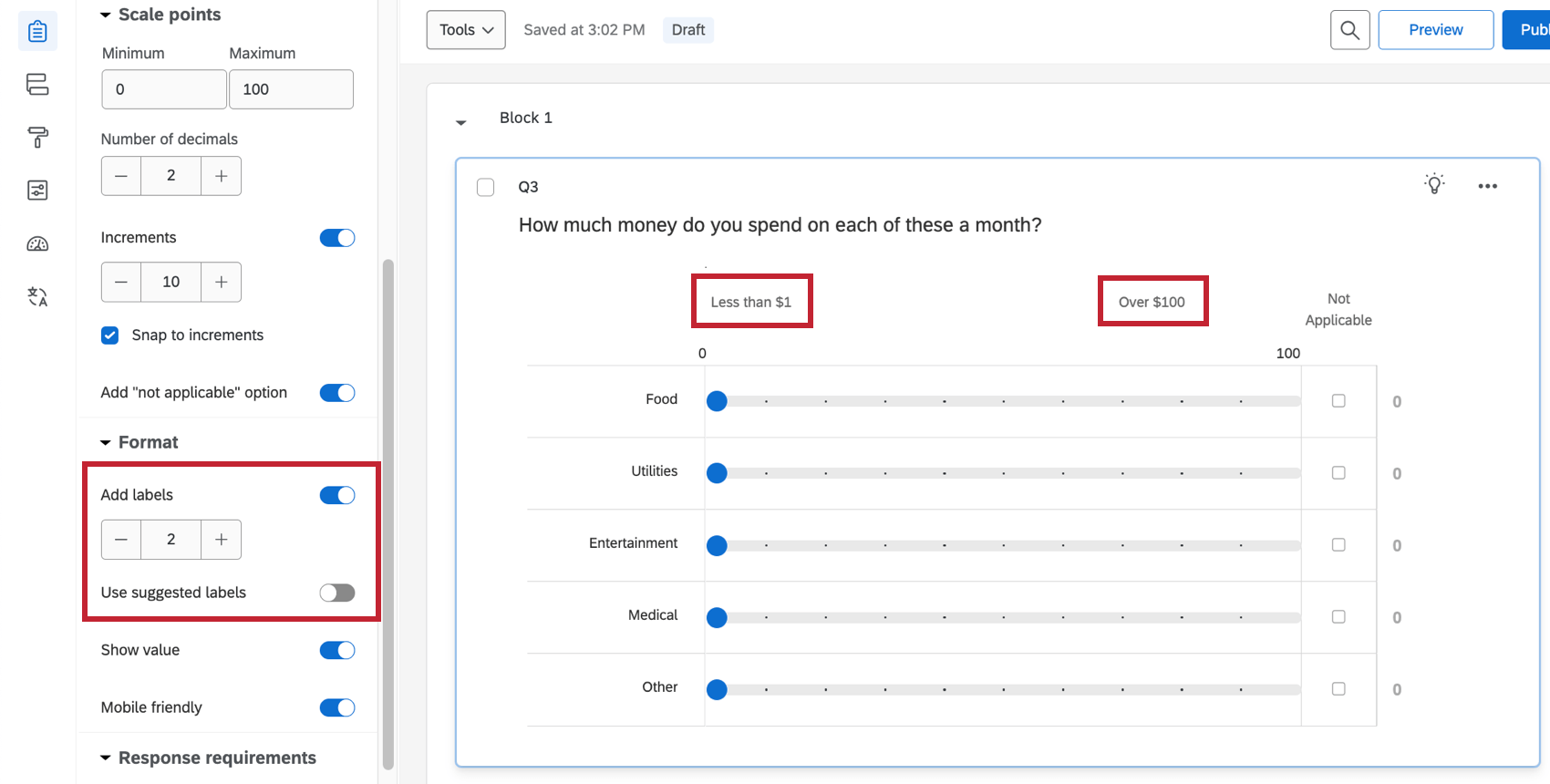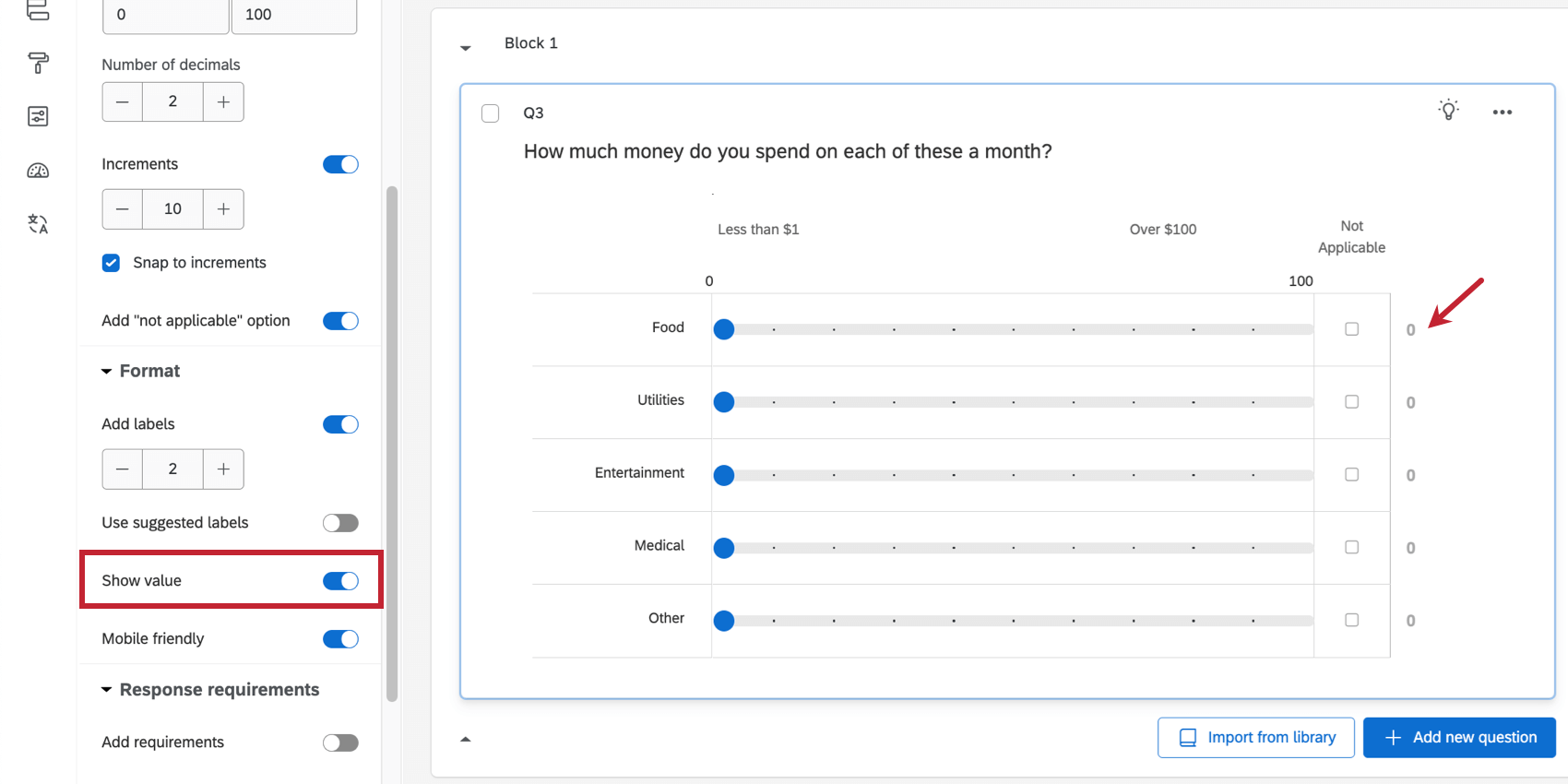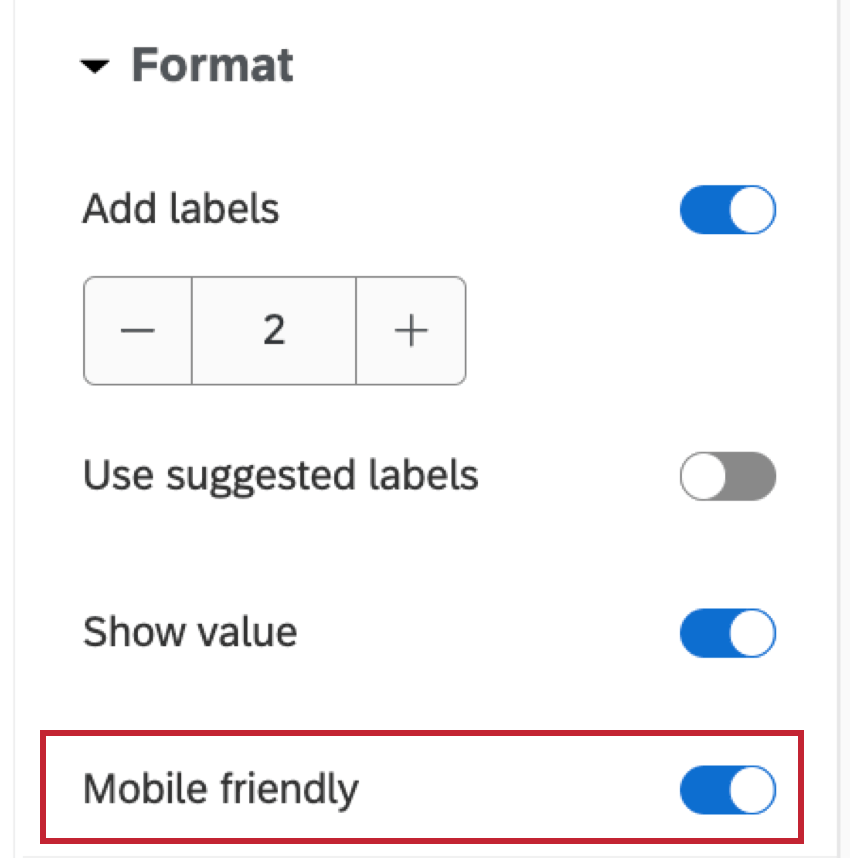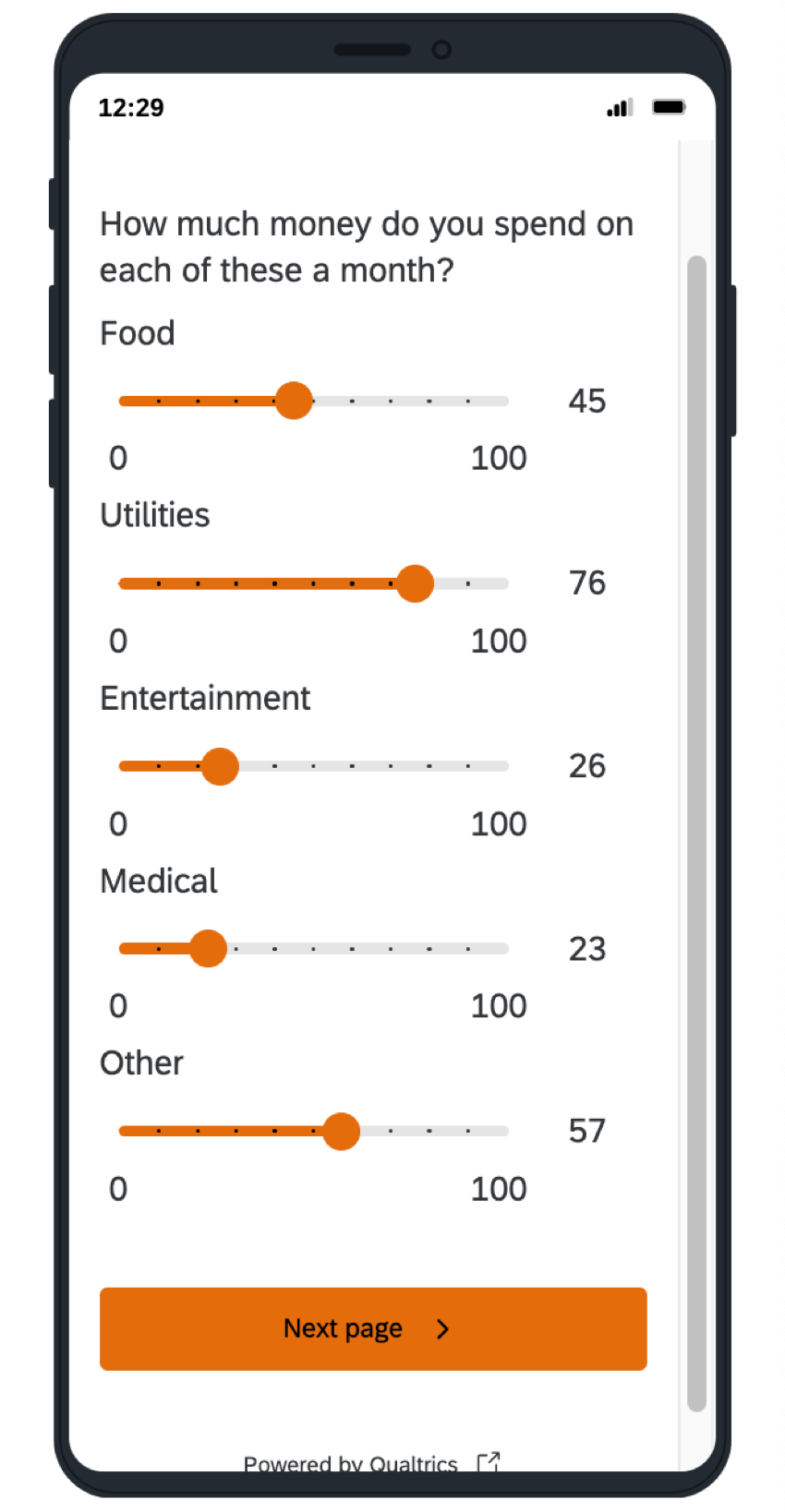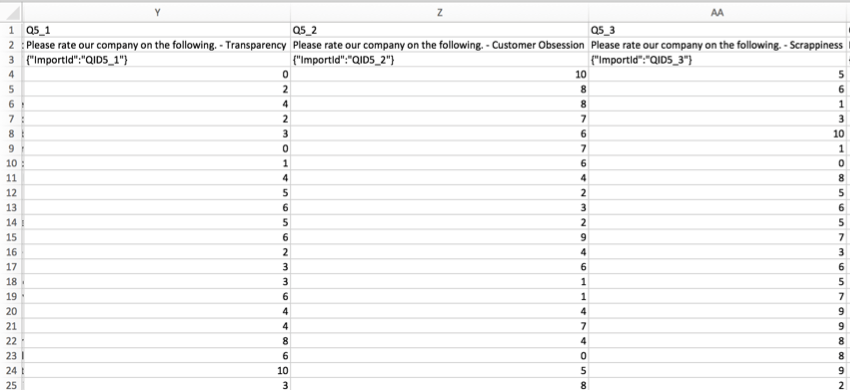Pergunta de controle deslizante
Sobre as perguntas de controle deslizante
Você pode usar o tipo de pergunta controle deslizante como uma alternativa mais interativa à pergunta da tabela de matriz. Em vez de simplesmente selecionar um ponto de escala, os respondentes arrastam uma barra para indicar seu nível de preferência.
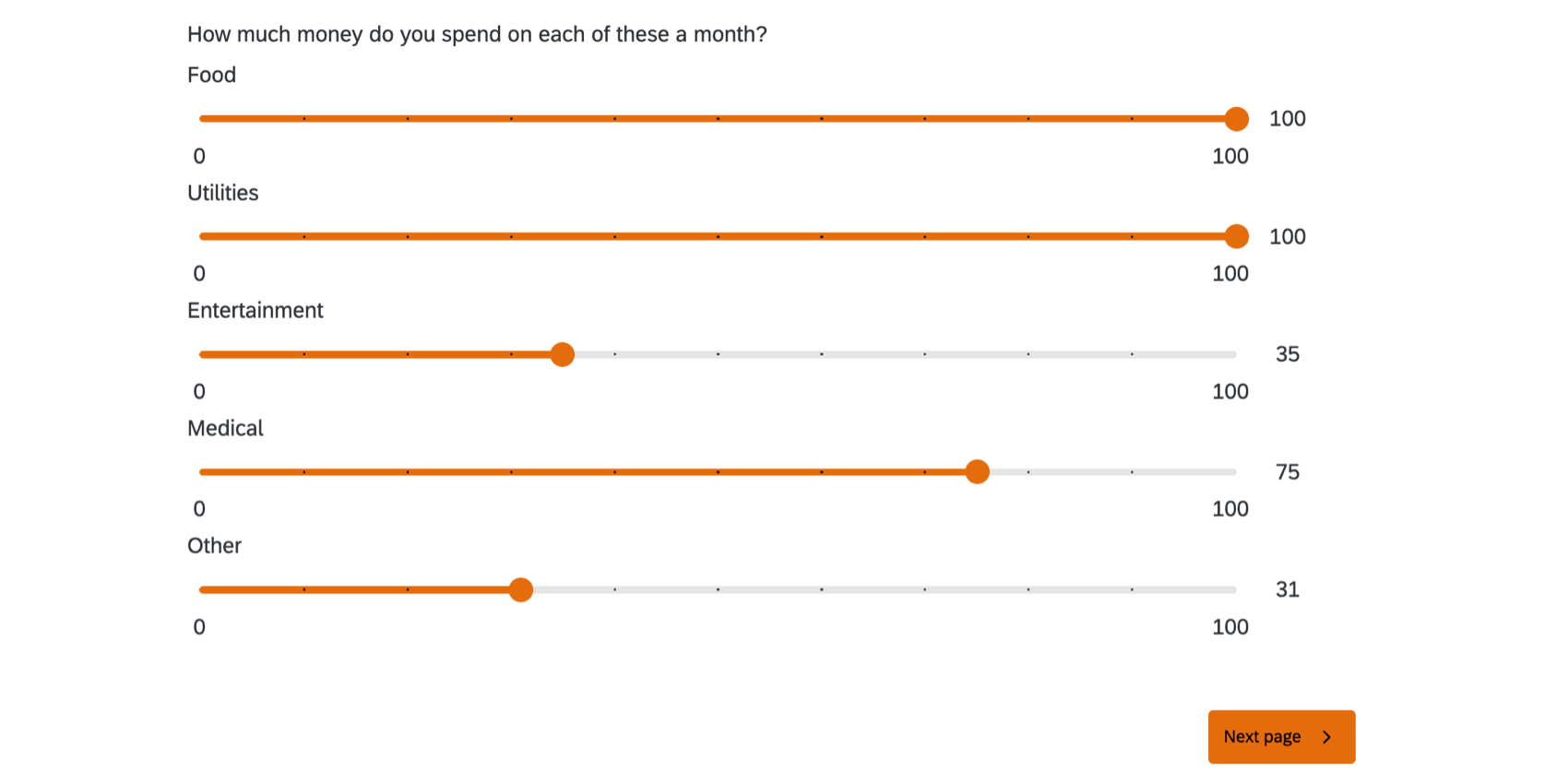
Tipos
Você pode escolher entre três tipos de perguntas controle deslizante: barras, controles deslizantes e estrelas.
Controles deslizantes
Com a variação dos controles deslizantes, os entrevistados arrastam uma alça do controle deslizante para indicar seu nível preferência. Esse tipo funciona de forma semelhante à variação de barras.
Barras
Com a variação de barras, os entrevistados arrastam uma barra para indicar seu nível preferência.
Estrelas
Com a variação de estrelas, os respondentes escolhem uma classificação em estrelas em cada linha. As estrelas são mais comumente usadas em perguntas de satisfação.
As opções de interação com estrelas permitem que você escolha se a escala classificação em estrelas será:
- Discreto: Os entrevistados só podem selecionar estrelas inteiras.
- Meia etapa: Os entrevistados podem selecionar classificações de estrelas inteiras ou pela metade.
- Contínua: Os entrevistados podem selecionar qualquer parte de uma estrela.
Configurações adicionais do controle deslizante
Dependendo do tipo de controle deslizante selecionado, você verá algumas das seguintes opções no painel de edição de perguntas.
Declarações
O número de declarações em um controle deslizante corresponde ao número de controles deslizantes ou linhas. Como em muitos tipos de perguntas, você pode digitar suas próprias opções ou usar opções sugeridas.
Mínimo, máximo e número de decimais
Use o valor mínimo e o valor máximo para determinar os pontos finais de sua escala. Se desejar, também é possível modificar o número de casas decimais para determinar o nível de precisão dos respondentes ao responderem à sua pergunta.
Incrementos
Em Scale points (Pontos de escala), você pode ajustar os incrementos no controle deslizante. Esses são os pontos que dividem os incrementos em sua balança.
Exemplo: A pergunta ilustrada abaixo tem um máximo de 100 e incrementos de 10. Isso coloca marcadores na pergunta em incrementos de 10, 20, 30 e assim por diante.
Com o Snap para os incrementos selecionados, as seleções dos respondentes devem estar em uma linha de grade. Por exemplo, os respondentes que responderem à pergunta acima podem responder 10 ou 20, mas não 11.
Não aplicável
Com essa opção, os questionados podem optar por não responder a determinadas linhas da sua pergunta controle deslizante, mesmo quando forçar resposta está ativado. Para usar isso, vá para Scale points (Pontos de escala ) e clique em Add “not applicable” (Adicionar opção “não aplicável”).
A coluna Não aplicável sempre aparece na extrema direita. Você pode alterar o nome desta coluna clicando na etiqueta e digitando um novo nome.
Quando os entrevistados selecionarem essa resposta, ela será marcada como em branco no conjunto de dados e tratada da mesma forma que as perguntas vistas, mas não respondidas.
Etiquetas
Para algumas perguntas, ter etiquetas adicionais em cima dos pontos da escala do controle deslizante pode ajudar os respondentes a escolher uma resposta apropriada. Para ativá-los, abra Formatar e selecione Adicionar rótulos. Em seguida, você poderá ajustar a quantidade que deseja exibir.
Se você quiser selecionar entre rótulos pré-escritos, tente ativar a opção Usar rótulos sugeridos. Para saber mais sobre as opções disponíveis, consulte Suggested Choices (Opções sugeridas).
Exibir valor
Para mostrar o valor que o respondente selecionou avançar da escala, vá para Formatar e escolha Mostrar valor.
Compatível com dispositivos móveis
As perguntas Controle deslizante em dispositivos móveis podem não ser exibidas muito bem por padrão. A pergunta controle deslizante será reformatada em telas de dispositivos móveis para que todas as informações necessárias caibam se você for para Formatar e selecionar Mobile Friendly (Compatível com dispositivos móveis).
Para obter mais informações sobre compatibilidade com dispositivos móveis para suas pesquisas, visite nosso Otimização Pesquisa móveis página de suporte.
Requisitos de resposta
Com a opção Forçar resposta ativada, os questionados devem responder a cada linha da pergunta controle deslizante. Observe que, independentemente da posição inicial, os respondentes precisarão mover cada barra deslizante pelo menos um pouco para que a pergunta conte como respondida.
Você também pode selecionar Request Response. Quando os questionados não respondem a uma pergunta, o pesquisa pergunta se eles têm certeza de que querem deixar esse conteúdo sem resposta antes de permitir que prossigam.
Análise de dados
Depois que suas respostas são coletadas, a Qualtrics oferece vários métodos para criar relatórios dentro e fora da plataforma. No Resultados e Relatórios, é possível visualizar dados agregados com relatórios predefinidos e criar os seus próprios. Do Dados e amp; Análise é possível visualizar e manipular respostas pesquisa individualmente.
Visualizações
Os controles deslizantes são compatíveis com as seguintes visualizações Relatórios:
- Tabela estatística
- Gráfico com indicadores
- Gráfico de barras
- Diagrama de linhas
- Tabela de resultados
- Tabela de dados
Nos painéis de Resultados, os controles deslizantes são tratados como dados numéricos. Isso significa que eles funcionam com qualquer widget que permita dados numéricos.
Quanto menos dados discretos forem coletados para o controle deslizante, mais opções os respondentes inserirão e menor será a probabilidade de que as visualizações que não sejam a tabela estatística e o gráfico com indicadores consigam exibir os dados do controle deslizante. Por exemplo, se o controle deslizante estiver definido para um máximo de 5 com Discreto selecionado, o gráfico de barras funcionará perfeitamente, pois ele só tem 5 pontos de escala para exibir os dados.
Para obter mais informações sobre essas visualizações, visite as páginas de suporte das visualização vinculadas.
Formato dos dados baixados
No conjunto de dados baixado, será incluída uma coluna para cada barra controle deslizante fornecida em sua pergunta. Para cada linha da coluna, o valor será o número selecionado ou ficará em branco se a pergunta for ignorada. Se você incluiu uma opção “Não aplicável” na pergunta, os respondentes que a selecionaram terão um espaço em branco onde deveria estar a resposta.